Jak przenosić pliki i foldery między ścieżkami nawigacyjnymi w Eksploratorze plików w systemie Windows 11
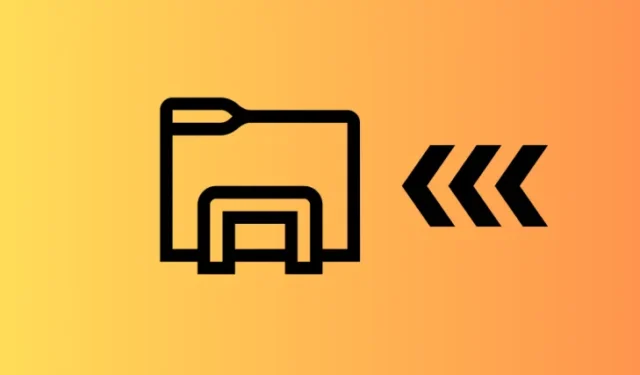
Co wiedzieć
- Eksplorator plików systemu Windows 11 umożliwia teraz przenoszenie plików i folderów między ścieżkami na pasku adresu.
- Aby przenieść plik lub folder, po prostu przeciągnij go i upuść na ścieżkę na pasku adresu.
- Funkcja ta jest obecnie dostępna wyłącznie dla uczestników programu Windows Insider w kanałach Beta i Canary.
Windows 11 powoli odzyskuje wiele funkcji, które były dostępne w Windows 10, ale zostały zapomniane lub przeoczone przez Microsoft podczas przejścia. Jedną z takich małych, ale bardzo wygodnych funkcji jest możliwość przenoszenia plików i folderów między okruchami na pasku adresu Eksploratora plików.
Okruszki chleba to ścieżka do miejsca, w którym się znajdujesz, tak jak pojawia się na pasku adresu Eksploratora plików. Na przykład, This PC > Windows (C:) > Program Files (x86). Podczas gdy możesz używać skrótów klawiaturowych lub menu kontekstowego, aby przenosić pliki w staromodny sposób, po prostu przeciąganie i upuszczanie ich między okruszkami chleba za pomocą myszy jest znacznie łatwiejsze.
Jak przenosić pliki i foldery pomiędzy ścieżkami na pasku adresu Eksploratora plików
Przenoszenie plików i folderów między ścieżkami nawigacyjnymi w systemie Windows 11 jest nadal w fazie rozwoju. Dlatego musisz spełnić następujące wymagania, aby móc z niego korzystać:
Wymagania
W systemie Windows 11 możliwość przenoszenia plików i folderów między okruchami paska adresu Eksploratora plików została po raz pierwszy wprowadzona w wersji 22635.3420 kanału beta dla programu Windows Insiders. Od tego czasu została usunięta i ponownie dodana w kolejnych wersjach.
Niedawno została również wydana w wersji 26241 kanału Canary. Tak więc, niezależnie od tego, na którym kanale jesteś, jeśli korzystasz z najnowszej dostępnej wersji na którymś z tych kanałów, powinieneś już mieć tę funkcjonalność.
Przewodnik
Możesz przenosić zarówno pliki, jak i foldery pomiędzy ścieżkami na pasku adresu Eksploratora plików.
- Wystarczy przeciągnąć odpowiedni plik/folder i upuścić go na jednym ze znaczników folderów na pasku adresu (gdy pojawi się komunikat „Przenieś do”).
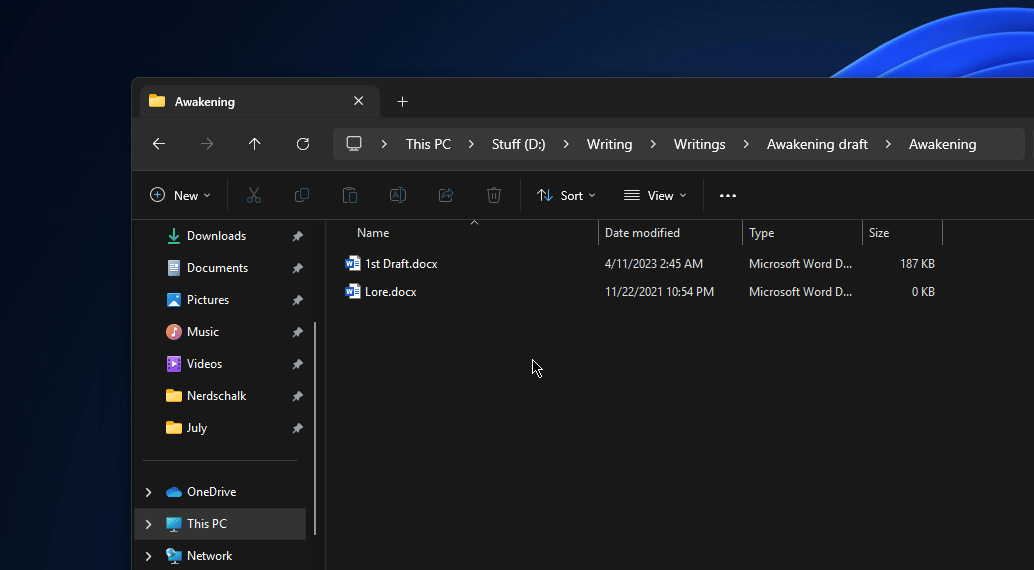
- Podczas przenoszenia plików i folderów (w obrębie jednego dysku) możesz cofnąć się tak daleko, jak chcesz.
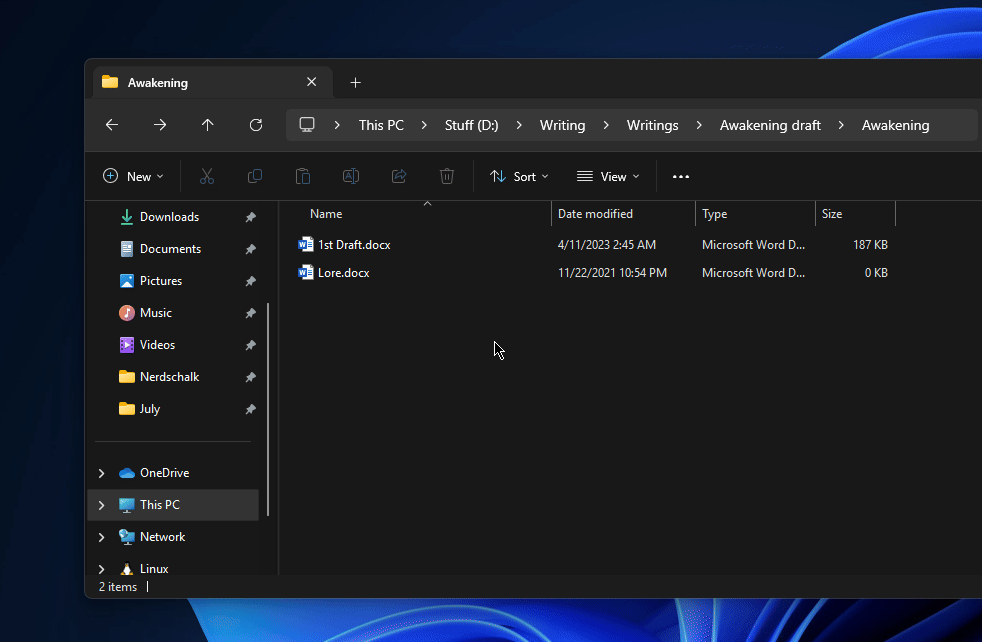
- Należy pamiętać, że pozwala to jedynie na „przenoszenie” lub wycinanie i wklejanie plików i folderów. Nie „kopiują” między ścieżkami nawigacyjnymi.
- Podobnie, jeśli weźmiesz folder ze ścieżki nawigacyjnej i upuścisz go do bieżącego folderu, otrzymasz skrót do tego folderu.
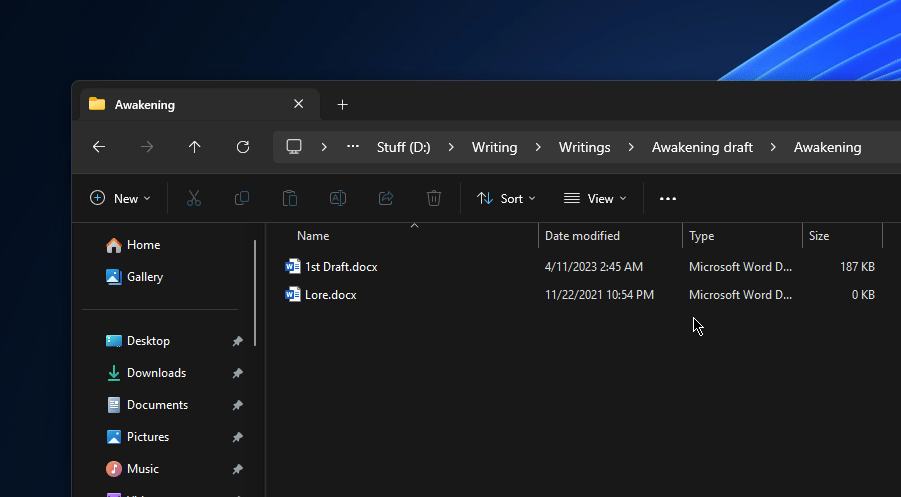
Oprócz przenoszenia plików między ścieżkami nawigacyjnymi, Eksplorator plików zyskał ostatnio możliwość przenoszenia folderu z ścieżki nawigacyjnej paska adresu do panelu nawigacyjnego po lewej stronie. Ruch przeciągania i upuszczania działa tutaj podobnie. Po prostu weź dowolny folder z ścieżki nawigacyjnej paska adresu, przeciągnij go do panelu nawigacyjnego i upuść, gdy zobaczysz „Link”.
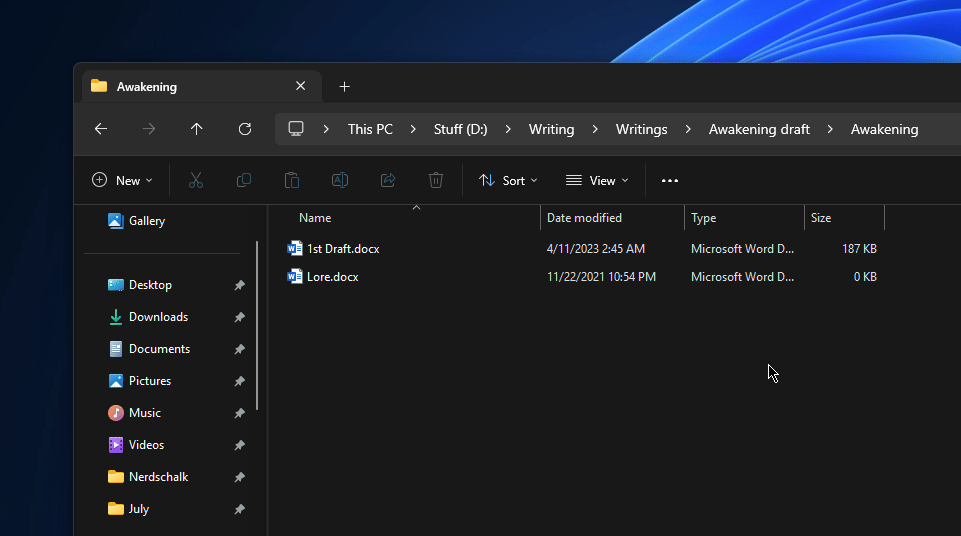
Dzięki tym ulepszeniom Microsoft w końcu ułatwia korzystanie z nowego Eksploratora plików. Jeśli nadal tęsknisz za starym Eksploratorem plików, możesz łatwo zainstalować Eksploratora plików systemu Windows 10 w systemie Windows 11. Ale jeśli nowy Eksplorator plików zaczyna Ci się podobać, wytrzymaj. Z czasem wszystko staje się lepsze, a nowe (a także stare) funkcje są dodawane w celu zapewnienia lepszej funkcjonalności. Do następnego razu!



Dodaj komentarz